Taula de continguts
Windows 10 és el sistema operatiu més recent i més fiable llançat per Microsoft. Tanmateix, malgrat la qualitat i la funcionalitat de construcció de la plataforma, els usuaris han informat de nombrosos errors a tot el món. Un dels més habituals és l'apagada de la pantalla quan s'inicia el sistema. Hi ha altres escenaris en què s'ha informat de la pantalla negra o en blanc, cosa que confon els usuaris.
Per entendre i solucionar el problema, és essencial saber què el pot estar causant. Aquest article us explica pas a pas els detalls i les solucions al problema.
Les causes de la pantalla negra o en blanc a Windows 10
Pot haver-hi una varietat de factors diferents que causen la pantalla es torna negra a Windows 10. Altres usuaris han identificat problemes que condueixen a aquest problema que van des d'errors aleatoris no identificats fins a errors d'instal·lació de controladors gràfics. Tot i que el motiu exacte del problema pot variar d'un usuari a un altre, aquí hi ha algunes causes que s'han identificat fins ara:
- Mentre la configuració està en curs: Migració Les col·leccions extenses de dades entre dispositius poden provocar una pantalla negra mentre la configuració d'instal·lació de Windows encara està en curs,
- La sortida de vídeo s'està dirigint a una font diferent: És possible que el cable de sortida de vídeo estigui connectat a una altra font, com ara un televisor o un controlador de pantalla addicional. Això passa quan les configuracions de visualització del vostre sistema anterior no es portend'arreglar-ho. En alguns casos, un restabliment dur fins i tot pot empitjorar el problema.
Pot Windows 10 arreglar la pantalla negra de la mort?
No hi ha una resposta certa sobre si Windows 10 pot arreglar la pantalla negra? de la Mort. Això es deu al fet que la causa de la pantalla de la pantalla negra o en blanc pot variar; per tant, la solució també variarà. En alguns casos, un simple reinici pot solucionar el problema, mentre que en d'altres pot ser necessària una solució més complexa. Tanmateix, sempre val la pena provar les eines de resolució de problemes integrades de Windows 10 abans de recórrer a mesures més dràstiques.
Com soluciono un error de pantalla negra?
Hi ha algunes coses que podrien ser causant l'error de pantalla en blanc o negre. En primer lloc, voldreu comprovar si el vostre controlador de vídeo està actualitzat. Si no és així, podeu descarregar el controlador més recent des del lloc web del fabricant de la vostra targeta gràfica. A continuació, assegureu-vos que el vostre monitor estigui configurat amb la resolució i la freqüència d'actualització correctes. Si no ho és, podeu canviar-ho a la configuració de la pantalla.
Per què la meva pantalla de Windows és de sobte negra?
Una possible raó per la qual la pantalla de Windows es torna negra de sobte és que el vostre ordinador està experimentant un maquinari. o fallada del programari. Aquest tipus d'error pot fer que l'ordinador mostri una pantalla negra i pot ser causat per diversos factors, com ara un tall d'alimentació, un controlador d'adaptador de pantalla danyat o un fitxer del sistema danyat. Si estàs experimentant aquest problema, aixòes recomana que reinicieu l'ordinador i comproveu si hi ha actualitzacions disponibles.
Què causa la mort de la pantalla negra?
Hi ha algunes possibles causes de la mort de la pantalla negra. Una possibilitat és que la pantalla no rebi cap senyal de la targeta gràfica. Una connexió fluixa entre la targeta i la pantalla o una targeta gràfica defectuosa pot provocar-ho. Una altra possibilitat és que la pantalla estigui apagada o en mode d'espera. Això pot ser causat per diversos factors, com ara paràmetres d'estalvi d'energia, controladors dolents o problemes de maquinari.
Com puc desfer-me de la pantalla negra a Windows?
Si tens una pantalla negra pantalla del vostre dispositiu Windows, hi ha algunes causes potencials. Un problema amb el controlador de la pantalla pot causar-ho, com un problema amb l'adaptador de vídeo o un problema amb el monitor. Si heu actualitzat el controlador de pantalla i encara veieu una pantalla negra, proveu de desinstal·lar i tornar a instal·lar els controladors de l'adaptador de vídeo. Si això no resol el problema, proveu de connectar el monitor a un altre port de vídeo de l'ordinador.
Com arrencar en mode segur Windows 10 des d'una pantalla en blanc?
Si teniu problemes per arrencar a Windows 10, podeu provar-ho en mode segur. Haureu d'accedir al menú Opcions d'inici avançades per fer-ho des d'una pantalla en blanc. Per fer-ho, manteniu premuda la tecla Maj mentre feu clic a l'opció Reinicia a l'inicimenú. Un cop us trobeu al menú Opcions d'inici avançades, seleccioneu Solucionar problemes > Opcions avançades > Configuració d'inici > Reinicieu.
Com restaurar Windows 10 amb una pantalla en blanc i sense cursor?
Si us trobeu amb una pantalla en blanc i sense cursor al vostre dispositiu Windows 10, hi ha algunes possibles solucions. vostè pot intentar. Primer, proveu de prémer i mantenir premudes simultàniament les tecles "Windows" i "L". Això hauria de mostrar la pantalla d'inici de sessió. Si això no funciona, prova de desendollar el dispositiu de la font d'alimentació i, a continuació, torna a connectar-lo.
al nou de manera efectiva, - Dispositius externs: aquest és el factor més comú que causa el problema. Els errors durant la instal·lació dels controladors de dispositiu o quan s'ha connectat un dispositiu extern com un ratolí o un teclat poden provocar que la pantalla s'apagui completament,
- Actualització dels controladors: Els controladors obsolets poden provocar la problema de pantalla mentre s'actualitza.
És important tenir en compte que aquests són només alguns problemes que poden causar el problema. Altres usuaris poden experimentar el problema en diferents moments de la instal·lació.
És essencial ressaltar la font perquè la solució adequada varia en funció d'ella. A continuació es mostren els detalls de com solucionar el problema al vostre Windows 10.
- Consulteu aquesta guia si el problema de la pantalla negra només es produeix a YouTube.
Solucionar el negre. Pantalla a Windows 10
Els usuaris han informat de pantalles negres o en blanc als seus sistemes Windows 10 en diverses etapes. En conseqüència, cada situació ha de ser tractada de manera diferent i s'ha de proposar una solució. Per tant, aquí hi ha solucions pas a pas per a algunes de les causes:
Solució núm. 1: mentre la configuració està en curs
La pantalla de Windows 10 es pot apagar mentre la instal·lació encara està en curs. progrés, progressar. Tanmateix, això no vol dir necessàriament que el sistema també s'hagi tancat o que s'hagi bloquejat. És possible que la configuració s'està executant en segon pla i només la pantalla podria haver desapareguten blanc.
L'única solució en aquest sentit és esperar. I hauràs d'esperar una quantitat considerable de temps. Si la pantalla no cobra vida al cap de 3 o 4 hores, hauràs d'apagar el sistema i tornar a començar.
Pas 1:
Manteniu premut el botó d'engegada per apagar l'ordinador si la configuració es bloqueja abans de finalitzar i la pantalla es torna negra.
Pas 2:
Un cop fet això, traieu qualsevol dispositius perifèrics connectats al dispositiu, per exemple, impressores, controladors, discs durs externs, etc. Deixeu només connectats el ratolí, el teclat i el monitor essencials.
Pas 3:
Espereu entre 60 i 90 segons i després engegueu l'ordinador sense tornar a connectar cap altre dispositiu. Idealment, el sistema hauria d'arrencar i completar el procés d'instal·lació si l'error és un petit problema.
No obstant això, si el sistema encara falla, utilitzeu una font diferent, com una unitat flash USB d'arrencada per instal·lar el sistema operatiu de Windows 10. sistema.
Solució núm. 2: la sortida de vídeo s'està encaminant a una font diferent
Una pista important per redirigir la sortida de vídeo és quan la pantalla es torna negra abans de la pantalla d'inici de sessió. És important tenir en compte que pot ser que aquesta no sigui l'única causa, però és un problema potencial que podria estar causant la pantalla negra.
De vegades, a Windows 10, el controlador de vídeo pot canviar i la sortida. es pot encaminar a un port diferent com HDMI oVGA, etc. Hi ha moltes maneres de solucionar aquest problema.
- Canvi de connexions : podeu connectar una unitat de visualització diferent per verificar si el vostre monitor o perifèric de pantalla està treballant adequadament.
2. Verificació de la configuració de sortida : premeu la icona de Windows + P simultàniament al teclat i premeu Intro per canviar els diferents modes de visualització. Haureu de prémer "Enter" un parell de vegades abans de seleccionar l'opció correcta.
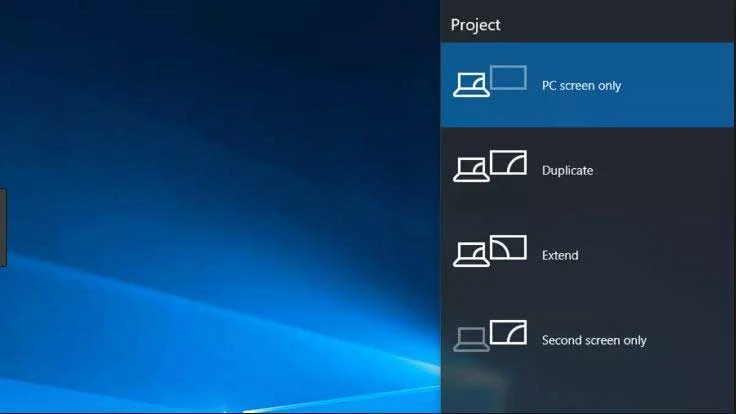
3. Pantalla no detectada : és possible que Windows 10 no detecti la pantalla en altres casos. Per solucionar-ho, podeu prémer la tecla Windows + Ctrl + Maj + B al teclat per encendre la pantalla.
Solució núm. 3: ús del mode segur
Si no hi ha cap de les opcions anteriors. funcioni, reinicieu el sistema en mode segur i solucioneu el problema. A continuació es mostra una guia pas a pas sobre com fer-ho.
Hi ha diverses maneres d'arrencar el Windows 10 en mode segur. El procés que trieu dependrà de si teniu una pantalla negra o en blanc després o abans de la pantalla d'inici de sessió. En el cas del primer, seguiu els passos que s'indiquen a continuació.
Pas 1:
Inicieu l'ordinador.
Pas 2:
Quan aparegui la pantalla d'inici de sessió, manteniu premuda la tecla Maj i feu clic a la icona d'engegada. Seleccioneu Reinicia.
Seguiu els passos següents Si la pantalla s'apaga abans que aparegui la finestra d'inici de sessió.
Pas 1:
Com a inicial logotip blau de Windowsapareix, premeu el botó d'engegada i reinicieu el sistema. Repetiu aquest pas tres vegades per entrar a la reparació automàtica de Windows 10.
Pas 2:
Apareixerà una pantalla "tria una opció" amb tres opcions.

Pas 3:
En aquest menú, toqueu l'opció Resolució de problemes. Això us portarà a la pantalla següent.

Pas 4:
A Opcions avançades hi haurà sis opcions, inclosa "Configuració d'inici".

Pas 5:
Feu clic al botó "Reinicia".

Pas 6:
Després de prémer "Reinicia", apareixerà una altra finestra de configuració d'inici. Premeu 5 o F5 en aquesta pantalla per entrar al "Mode segur amb xarxa".

Això es reiniciarà el sistema en mode segur. El mode segur és una versió minimalista de Windows on només s'executen els programes més essencials i tota la resta està desactivada. Us permet detectar si el problema de la pantalla en negre o en blanc és causat per alguna cosa que s'executa a l'ordinador.
Un cop en mode segur, podeu continuar seguint els passos de resolució de problemes que es descriuen aquí.
Vegeu també: Com habilitar l'escriptori remot a Windows 10
Solució núm. 4: dispositius externs
Diferents dispositius perifèrics connectats al vostre sistema poden provocar que es bloquegi ocasionalment. Per identificar l'origen del problema, haureu de seguir un procediment manual perquè aquesta és una de les maneres més efectives d'arribar a la causa principal.
Pas.1:
Desconnecteu tots els dispositius externs.
Pas 2:
Reinicieu l'ordinador.
Pas 3:
Torneu a connectar cada dispositiu un per un per identificar quin és el que causa el problema.
Pas 4:
Un cop es coneix el dispositiu, instal·leu controladors actualitzats per solucionar el problema.
Solució núm. 5: Actualització dels controladors
Aquesta secció tractarà els controladors en conjunt. Això es deu al fet que poden sorgir diversos problemes amb els controladors per a diferents maquinari, i les solucions varien de la mateixa manera, des d'actualitzacions fins a reinstal·lacions o retrocessos, etc. A continuació es mostren algunes d'aquestes opcions de resolució de problemes:
Modificació del controlador de l'adaptador de pantalla:
El controlador de la pantalla es pot rectificar o modificar de moltes maneres. Aquests inclouen reinstal·lar completament el controlador i retrocedir o actualitzar-lo. Totes les opcions són accessibles a través del mateix menú; tanmateix, si cadascun està disponible dependrà de les condicions específiques del vostre sistema. A continuació es mostren els detalls:
Pas 1:
Premeu la tecla Windows + X per accedir al menú d'usuari avançat. Aquí feu clic a "Gestor de dispositius".

Pas 2:
A la finestra següent, amplieu la secció "Adaptadors de pantalla".
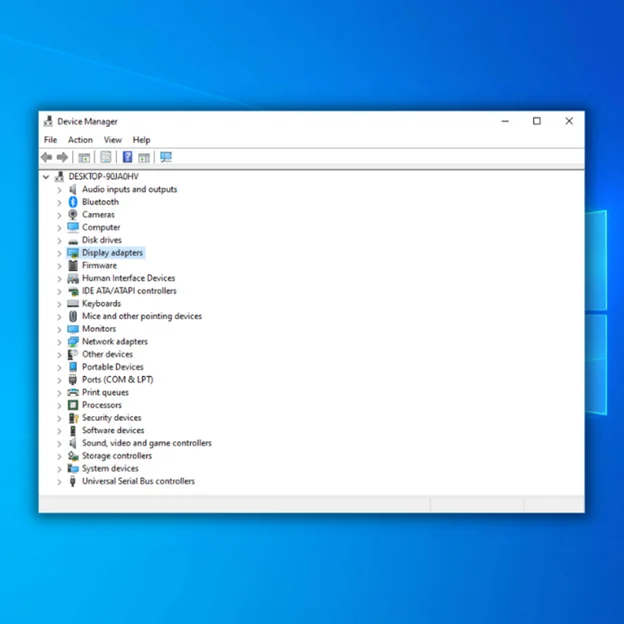
Pas 3:
Feu clic amb el botó dret a l'adaptador que es mostra. Apareixerà un menú desplegable amb les opcions següents.

Pas 4:
Ara teniu algunes opcions per triar. Podeu triar actualitzar el controlador o desinstal·lar-loaixò. És important tenir en compte que, si desinstal·leu, haureu de tornar a instal·lar el controlador manualment des d'una font externa com un CD si el sistema no pot trobar el controlador en línia.
Una altra opció és revertir el controlador. controlador a una versió anterior, que només estarà disponible si s'actualitza una versió anterior. Per revertir un controlador, seleccioneu "Propietats" al menú desplegable. La selecció següent apareixerà a la pestanya "Controlador".

Si no hi ha versions anteriors disponibles, l'opció es mostrarà en gris. Haureu d'actualitzar, desinstal·lar i tornar a instal·lar el controlador.
Altres problemes que causen problemes de pantalla en negre o en blanc
Hi ha una varietat d'altres problemes que causen una pantalla negra a Windows 10 Com que els usuaris han esmentat aquests factors potencials, val la pena assenyalar com solucionar-los.
Fast Startup Crash
Windows 10 es va presentar amb una nova característica, "Fast Startup". va permetre que el sistema arrenqués amb força rapidesa, millorant les experiències de l'usuari mitjançant un major rendiment. Tanmateix, els usuaris han informat de problemes de pantalla negra tan bon punt s'inicia el sistema.
Per tant, els experts han identificat aquesta característica com el principal culpable. Una manera d'abordar aquest problema és desactivant l'inici ràpid, i aquí teniu com fer-ho.
Pas 1:
En el mode segur o normal, obriu Control Panell.
Pas 2:
Vés a "Seguretat del sistema".
Pas3:
Feu clic a "Opcions d'alimentació".
Pas 4:
Al panell esquerre, feu clic a "Tria quina és la el botó d'encesa sí.'

Pas 5:
Seleccioneu "Canvia la configuració que actualment no està disponible". Aquesta és una acció administrativa que requerirà els permisos i els permisos corresponents. qualsevol contrasenya que hàgiu programat.
Pas 6:
La finestra següent apareixerà quan feu clic a l'opció esmentada anteriorment. Podeu veure que l'opció "Activa l'inici ràpid (recomanat)" està marcada. Desmarqueu aquesta casella.

Pas 7:
Feu clic a "Desa els canvis".
Pas 8:
Es requerirà un reinici del sistema per completar la tasca.
Resum
S'han informat de diversos motius en diverses plataformes. Tot i que és impossible cobrir tots els problemes, alguns dels més habituals i les seves solucions estan disponibles.
Si cap dels passos de resolució de problemes que s'indiquen aquí us funciona, hauríeu de provar una restauració del sistema. Seguiu aquesta guia sobre com restaurar el sistema per obtenir més informació.
Eina de reparació automàtica de Windows Informació del sistema
Informació del sistema- La vostra màquina està executant Windows 7
- Fortect és compatible amb el vostre sistema operatiu.
Recomanat: Per reparar errors de Windows, utilitzeu aquest paquet de programari; Reparació del sistema Fortect. S'ha demostrat que aquesta eina de reparació identifica i corregeix aquests errors i altres problemes de Windows amb moltalta eficiència.
Baixeu-vos ara Reparació del sistema Fortect
- 100% segur tal com ha confirmat Norton.
- Només s'avaluen el vostre sistema i maquinari.
Preguntes més freqüents
Com arreglar la pantalla negra de les finestres de la mort?
Si estàs experimentant la pantalla negra de la mort al teu ordinador Windows, hi ha algunes possibles solucions que podeu provar. Primer, podeu provar de reiniciar l'ordinador. Si això no funciona, podeu provar de desconnectar qualsevol dispositiu extern connectat a l'ordinador i després reiniciar-lo. Si cap d'aquestes opcions funciona, podeu provar d'accedir al mode segur a l'ordinador prement la tecla F8 mentre l'ordinador s'està arrencant.
El Windows corrupte pot provocar la pantalla negra de la mort?
La pantalla negra de la mort és un problema que pot causar un sistema operatiu Windows corrupte. Quan el sistema operatiu Windows es corromp, pot provocar la pantalla negra de la mort. Diverses coses, com ara un virus, un registre danyat o un problema de maquinari, poden causar aquest problema.
El restabliment dur es pot arreglar la pantalla negra de la mort?
Hi ha moltes causes potencials per a un negre. pantalla de mort, que van des de danys de maquinari fins a problemes de programari. És possible que un restabliment complet pugui solucionar alguns d'aquests problemes, però no és una solució garantida. Depenent de la causa del problema, un restabliment complet pot simplement emmascarar el problema

